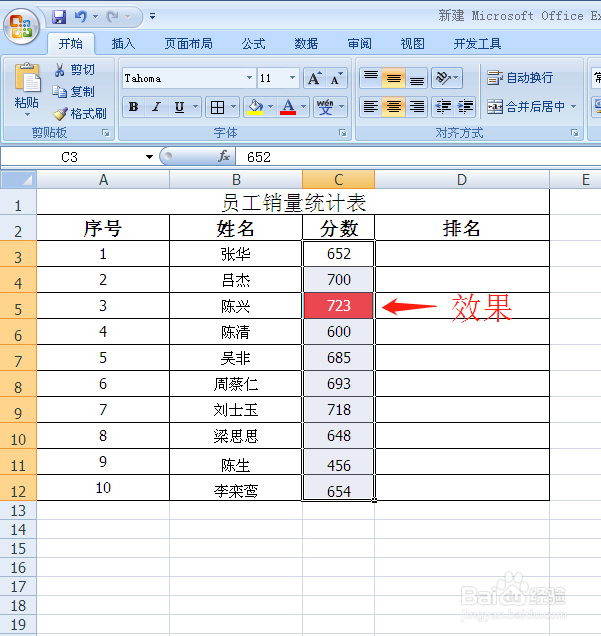1、打开一个工作,选中C3:C12

2、在功能区中,单击“条件格式”下拉按钮,在弹出的下拉列表中,选择“新建规则”选项
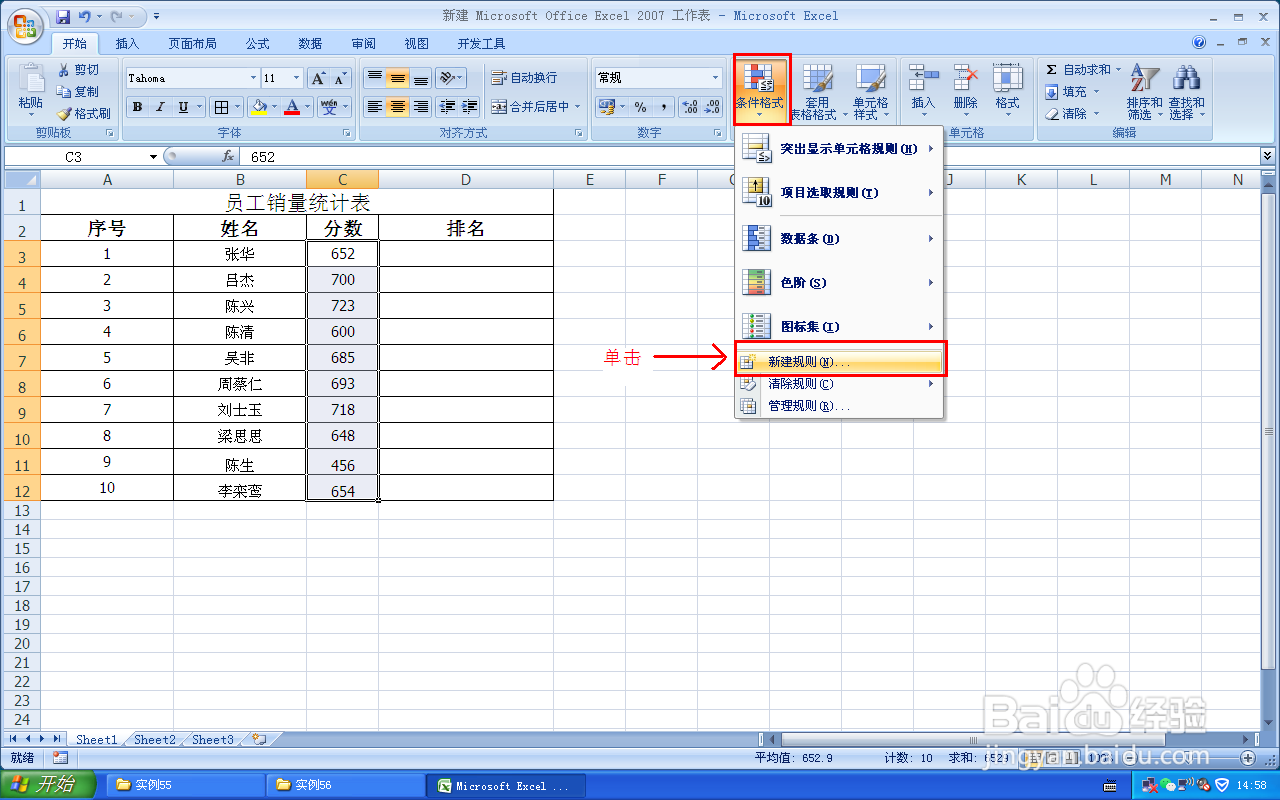
3、弹出“新建格式规则”对话框,在“选择规则类型”选项区中,选择“使用公式确定要设置格式的单元格”选项
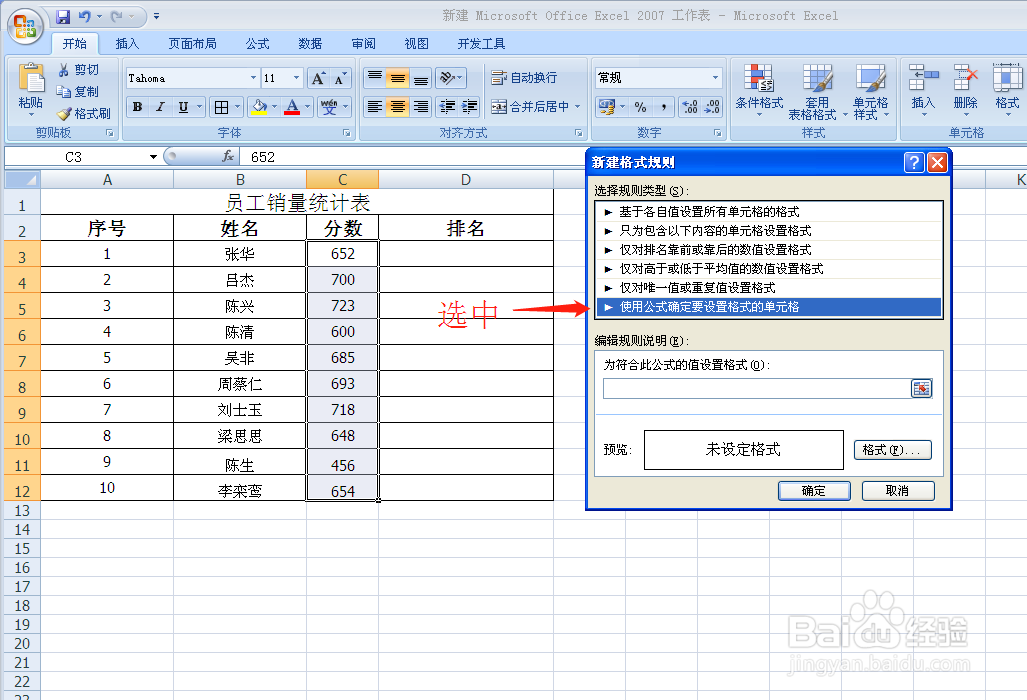
4、在下方“为符合此公式的值设置格式”文本框中,输入最大值公式=$C3=MAX($C$3:$C$12)
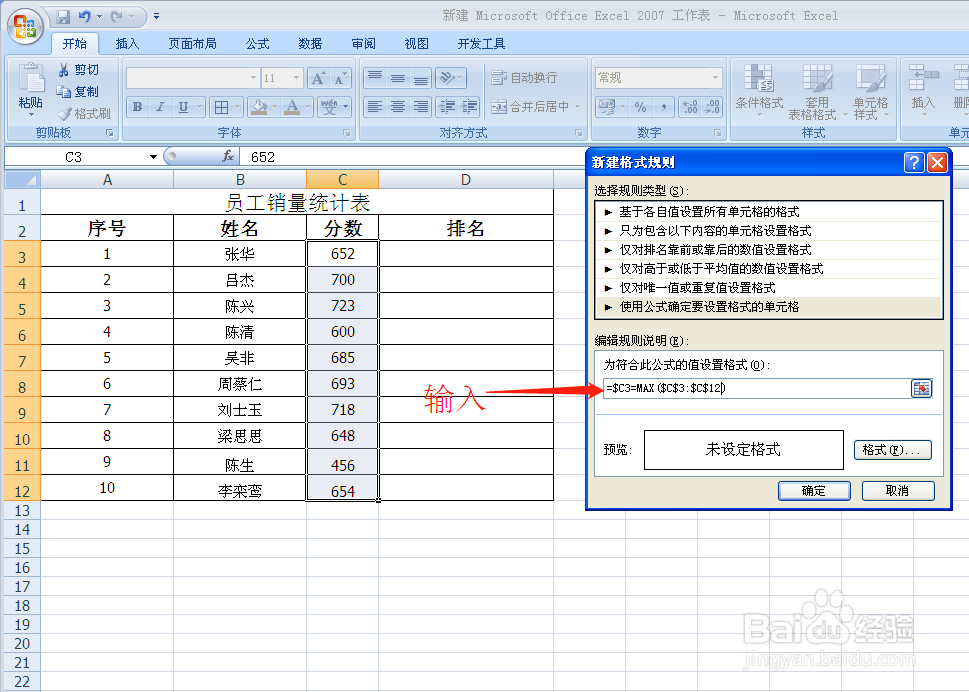
5、单击下方的“格式”按钮,弹出“设置单元格格式”对话框
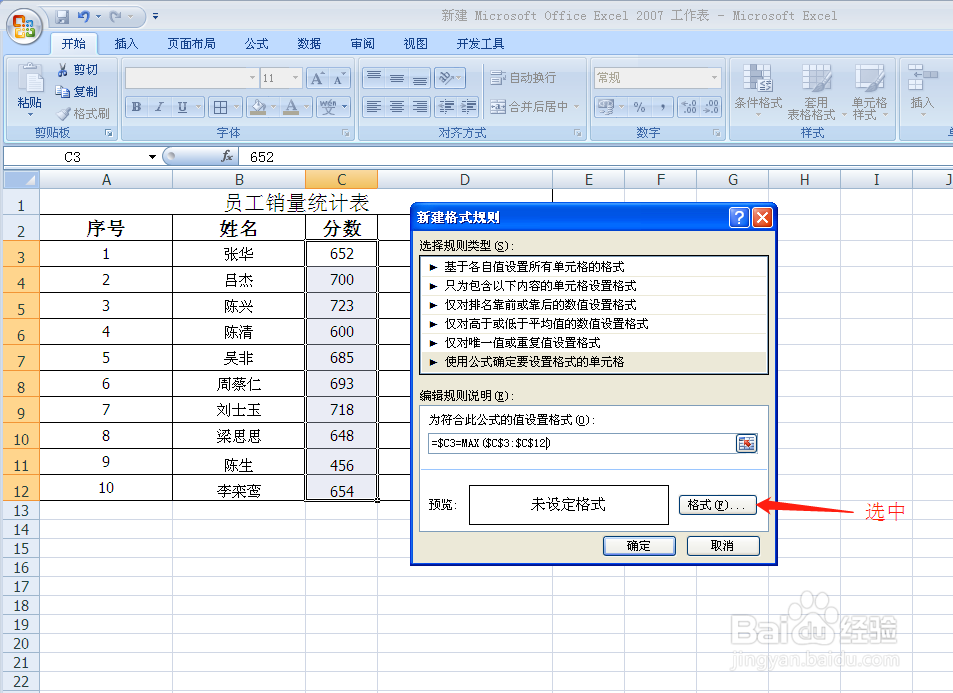
6、设置字体的“颜色”为“白色”
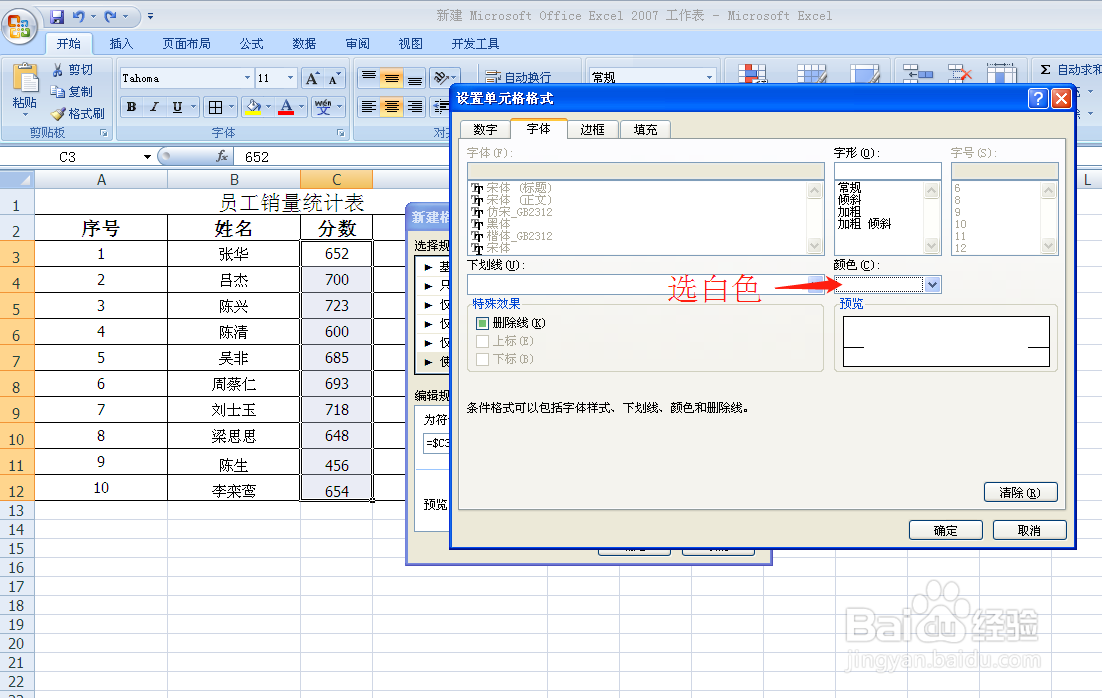
7、切换至“填充”选项卡,设置“背景色”为“红色”
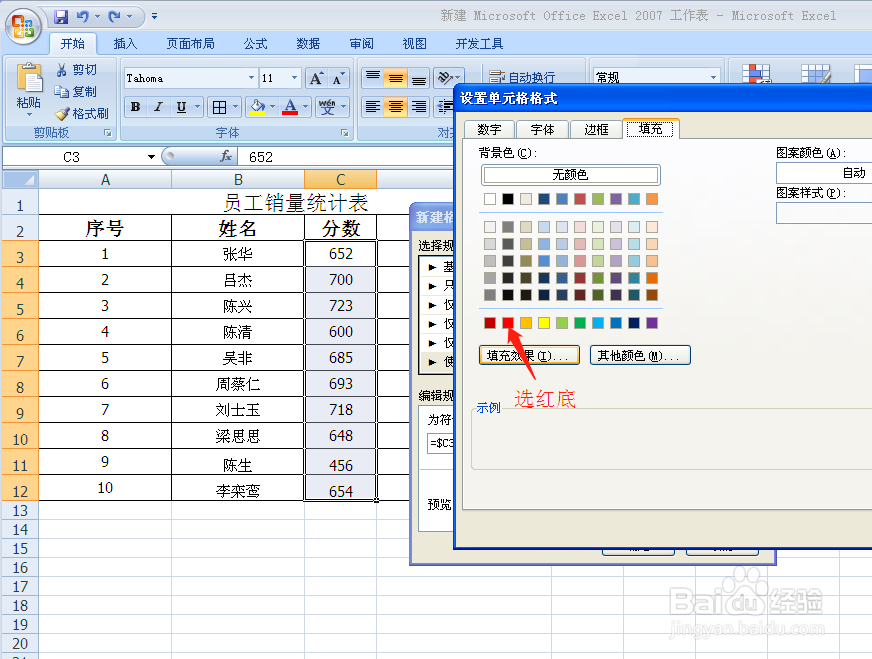
8、单击对话框底部的“确定”按钮,直至返回工作表,可以查看工作表中被条件定义的最大值效果